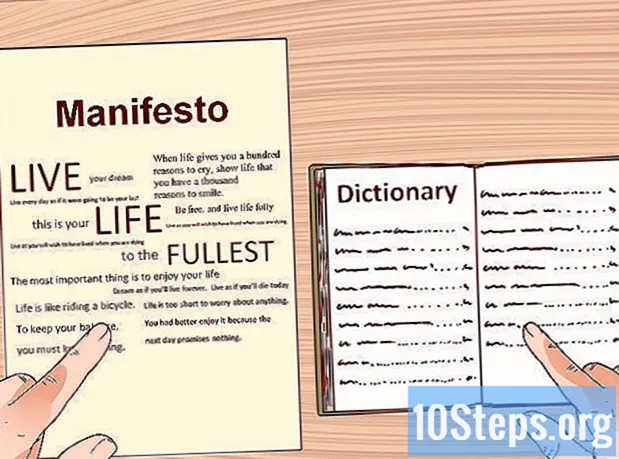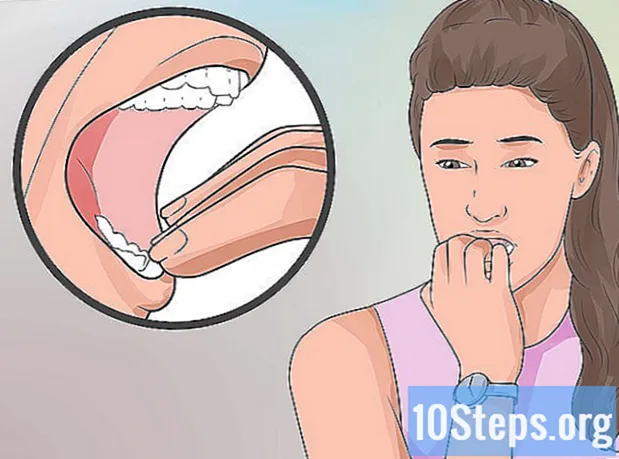Autor:
Robert Doyle
Loomise Kuupäev:
20 Juuli 2021
Värskenduse Kuupäev:
10 Mai 2024
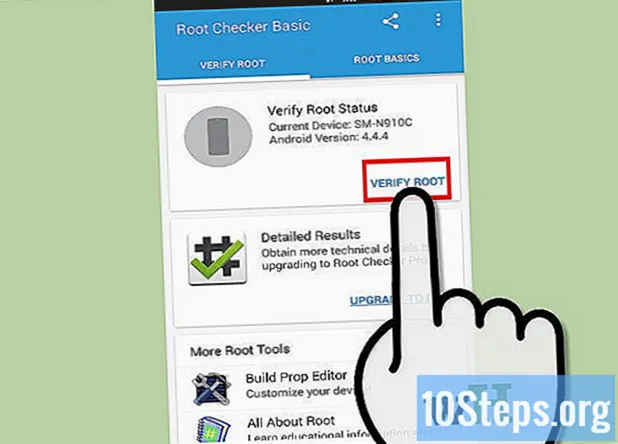
Sisu
Androidi seadmetes juurutamiseks või "superkasutajale" juurdepääsu lubamiseks on vaja konkreetset tarkvara ja arvutit. Kuid kuidas juurida Android-seade ilma arvutita? Tegelikult on see üsna lihtne ja lihtne; lihtsalt teatud rakenduse olemasolu.
Sammud
1. osa 2: Androidi juurdumine
Avage oma Android-seadmes veebibrauser. Võite kasutada tema kohalikku brauserit või mõnda muud kolmanda osapoole rakendust, näiteks Google Chrome, Mozilla Firefox, Opera või Dolphin.

Laadige alla rakendus nimega Framaroot. Framaroot on eraldiseisev rakendus, mis teeb seda ilma arvutit kasutamata. Selle rakenduse uusima versiooni saate alla laadida otse Framaroot'i veebisaidilt.
Installige Framaroot. Puudutage allalaaditud APK-d, et see teie seadmesse installida.- Kui seade ei saa installida kolmanda osapoole rakendusi, kuvatakse viip, mis palub teil installi kinnitada. Jätkamiseks lubage lihtsalt valik "Tundmatud allikad".

Avage Framaroot. Pärast installimist valige avaekraanil selle käivitamiseks rakenduse ikoon.
Valige seadmes kasutatav "ärakasutamine". Framaroot palub teil valida kolme tüüpi kasutuste vahel, mis juurutavad teie seadme. Eksponeeritakse nimega "Sam", "Frodo" ja "Aragorn". Valige üks neist, lihtsalt puudutage neid, et teada saada, milline neist töötab.
- Mõni ekspluateerimine ei tööta teie seadmes, olenevalt käitatava Androidi operatsioonisüsteemi tootjast, mudelist ja versioonist. Kui see juhtub, ilmub ekraanile teade, mis ütleb, et ekspluateerimine ebaõnnestus. Valige mõni teine, kuni leiate sobiva.
- Pärast toimiva ekspluateerimise valimist ilmub teade, mis annab teada, et ekspluateerimine on olnud edukas ja seadmesse on installitud seaded "superkasutaja", mis tähendab, et olete edukalt juurdunud.
Rakendatavate värskenduste jaoks taaskäivitage seade. Taaskäivitamiseks hoidke nüüd juurdunud Android-seadme nuppu all.
2. osa 2: Juure edukuse kontrollimine
Avage Google Play pood. Valige selle avamiseks avakuval või rakenduste sahtlis Play poe ikoon.
Otsige juurekontrolli. Sisestage otsinguriba Play poe ülaossa "Root Checker" ja vajutage suurendusklaasi ikooni.
Valige tulemustest juurekontroll. Selle üksikasjade kuvamiseks valige rakenduse nimi.
Installige Root Checker. Rakenduse allalaadimiseks ja installimiseks Android-seadmesse puudutage nuppu "Installi".
Avage juurekontroll. Selle käivitamiseks puudutage seadme avakuval rakenduse ikooni.
Kontrollige, kas teie Android on edukalt juurdunud. Puudutage nuppu "Kontrolli juur", et kontrollida, kas juur on teie seadmes edukalt tehtud. Kui kasutasite Framaroot õigesti, peaks ekraanile ilmuma teade, mis näitab, et seade on "root".
Näpunäited
- Android-seadme juurdumine tühistab selle võimaliku garantii.
- Juurdumine võib seadmes põhjustada tarkvaraprobleeme. Enne juurdumist varundage kõik salvestatud andmed.